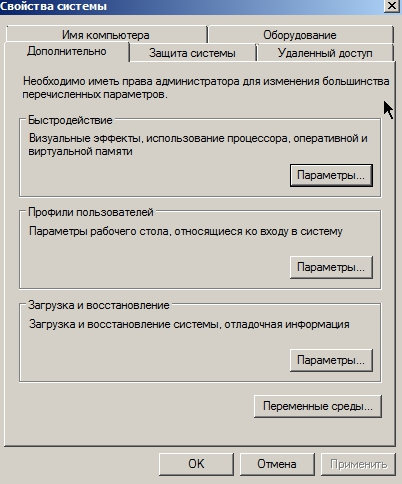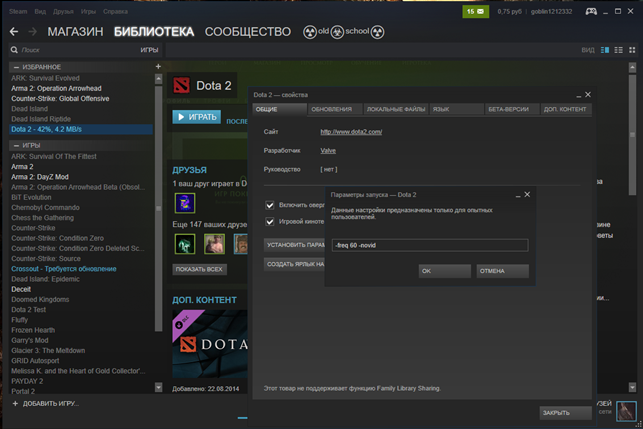Как сделать доту быстрее
5 настроек, которые облегчат вашу игру в Dota 2
Дота — игра сложная с хреновой тучей всяких деталей. В таком разнообразии чёрт ногу сломит, но существуют настройки, которые помогут упростить вашу Дотерскую жизнь. О 5 таких настройках мы вам сегодня расскажем.
Кнопки на покупку закрепленного предмета и предмета
Время в Доте решает. Чтобы побеждать, нужно думать быстро, а делать всё — еще быстрее. Тратить время на открытие магазина, поиск предметов и их покупку — непозволительная роскошь. Куда проще иметь две кнопки, которые за пару кликов позволят вам купить Teleport Scroll и предметы из Quick Buy’a.
Чтобы не тянуться мышкой к маленькой иконке TP или не искать его в лавке, вам нужно поставить бинд на настройку «Купить закрепленный предмет».


Между делом расскажем о еще одной фишке, про которую знают все опытные игроки, но о которой возможно не слышали новички. Вы можете ставить в быстрый закуп сразу несколько предметов. Для этого вам нужно вместо привычного «Shift + ЛКМ» жать «Ctrl + Shift + ЛКМ». Тогда за один предметом в квикбае начнут появляться другие. Это очень полезная фишка, особенно на лейн стадии. Стоя на миде, можно сразу поставить в квикбай Фласку, Бутылку, Врейс Бенд и остальные шмотки, которые мидеры обычно любят покупать вначале. Вообще, в квикбай можно билд на всю игру поставить и «не обломаться». Это очень сильно сэкономит вам время и позволит не отвлекаться от фарма на линии.
Денай крипов обычной атакой
Об этой настройке знают почти все, но знать должны абсолютно все, поэтому те, кто не знают, — слушайте. Вместо того, чтобы каждый раз на союзного крипа кликать «атаку» (по дефолту — это кнопка A), вы можете просто жать на него ПКМ. Если у крипа достаточно мало здоровья для деная, ваш герой начнет его атаковать.
Раньше, чтобы включить эту опцию, вам приходилось вписывать в консоль зловещее «dota_force_right_click_attack 1». Сейчас достаточно поставить галочку в опции «Принудительная атака правой кнопкой мыши».
 Иконки героев, а не цвета на миникарте
Иконки героев, а не цвета на миникарте
Настройки миникарты — чистая вкусовщина, но я искренне вам советую использовать такие настройки.

Отмена телепорта на специальную кнопку
Эх, а когда-то из-за отсутствия этой кнопки проигрывались игры. Одно неловкое нажатие кнопки, одно забывание «нажать через Shift» и всё — ты без телепорта непонятно где, пока твою команду убивают, или пока убивают тебя. Чтобы не расстраивать старичков, чьи страдания и лузы принесли в Доту эту опцию, а также облегчить себе жизнь, вам нужно зайти в настройки и включить опцию «Остановка телепортации отдельной клавишей».

Дота превыше (поверх) всего
Здесь, пожалуй, расскажу вам случай из жизни. Как-то днём делать было нечего, решил запустить Дотан. Но Гейб снова намудрил что-то с серверами, поэтому игра искалась очень долго (минут 30 на моём рейтинге — это много). В итоге, игра нашлась, я её на автомате принял и забыл об этом. Альт-табнулся, включил музыку и продолжил серфить интернет. Про то, что я принял игру, я вспомнил только после пары часов, когда обнаружил у себя открытую Доту во вкладках. В итоге, луз и неприятное чувство внутри. А ведь всего этого могло и не быть!
Для таких людей, как я, Valve специально придумали опции аля «Поверх всех окон, когда игра найдена» и тд. На полный список вы можете поглядеть ниже.

Как сделать доту быстрее
Все консольные команды Дота 2 2020 года. Оптимизация игры, а также туториал по созданию билдов на любого персонажа
^По всем вопросам обращаться в личку к автору или в комментариях к руководству^
Чтобы убрать лаги в меню нужно зайти в папку видео
Вот путь Steam\steamapps\common\dota 2 beta\game\dota\panorama\videos
и удалить все файлы кроме папки heroes
Существует много способов улучшить работу игр на не самом слабом компьютере. Далее мы рассмотрим их в порядке от простых к сложным и расскажем, что делать, если Dota 2 тормозит.
2.Освободить место на диске
Прежде чем переходить к активным действиям нужно убедиться, что на компьютере есть хотя бы 10-15 Гб свободного места на жестком диске, на который установлена операционная система.
Обычно это диск «C». Этот минимальный запас необходим для того, чтобы система могла без каких-либо проблем создавать временные хранилища файлов Dota 2, кэши и так далее.
Посмотрите системные требования Dota 2 и убедитесь, что на вашем жестком диске достаточно места для нормальной работы игры.
3.Отключить ненужные программы
Каждая программа, которая запущена в ОС, занимает определенный процент оперативной памяти и загружает процессор. Убедиться в этом легко, достаточно просто открыть диспетчер задач с помощью сочетания клавиш Ctrl+Alt+Del:
Если в компьютере установлен не самый мощный процессор, а оперативной памяти меньше 8-16 Гб, то перед запуском Dota 2 нужно отключить ненужные программы. Например, Skype, Discord, Telegram, Google Chrome и так далее.
4.Отключить оверлеи
Речь идет о тех программах, которые способны отображать свой интерфейс поверх игры. Часто на компьютере есть такие — Fraps, Steam, Origin и так далее. Даже когда оверлей скрыт, он обрабатывается компьютером, снижая FPS в Dota 2.
Поэтому все оверлеи нужно отключить. Почти всегда это можно сделать в настройках программы без необходимости ее удаления. Например, оверлей Steam, легко отключается через меню:
5.Обновить драйвера видеокарты, скачать драйвера для Dota 2
Вне зависимости от того, какая видеокарта стоит в системном блоке, ее драйвера нужно поддерживать в актуальном состоянии. Поэтому перед запуском Dota 2 следует зайти на сайт производителя и проверить, не вышли ли новые драйвера:
После установки драйвера следует перезагрузить компьютер, чтобы исключить возможность сбоев. Также стоит учитывать, что для многих старых видеокарт новые драйверы уже не выходят.
Следует понимать, что файл подкачки эффективен только тогда, когда системе не хватает оперативной памяти. Если компьютер имеет 8-16 Гб, то файл подкачки практически не используется. А при использовании SSD-диска в качестве системного наличие файла подкачки и вовсе может замедлить производительность Dota 2, поэтому не следует бездумно задавать большое значение файла подкачки.
Хранить его следует в директории по такому пути:
«Disk\Steam\steamapps\common\dota 2 beta\game\dota\cfg»
Ниже приведены настройки, которые следует использовать. Просто скопируйте их в файл:
В этом гайде я опишу как изменить интерфейс в Dota 2 и подстроить его под себя. Для начала вам нужно убедиться, что у вас включена консоль.
1.Изменение полосок HP:
-Healthbar героя
dota_hud_healthbars «3» (Default «3» Выкл «0» Сплошная, без делений «1» С делениями «3»)
3.-Мгновенное снижение хп при получении повреждений (вместо медленного сползания) dota_health_hurt_threshold «99999»
dota_health_hurt_decay_time_max «0»
dota_health_hurt_decay_time_min «0»
dota_health_hurt_delay «0»
dota_pain_decay «0»
dota_pain_factor «0»
dota_pain_fade_rate «0»
dota_pain_multiplier «0»
4.-Подсветка хп бара крипов, при наведении
dota_hud_healthbar_hoveroutline_alpha «120» (default)
6.-Показывать ники игроков
dota_always_show_player_names «0» (Выкл «0» Вкл «1»)
-Индикатор Hero finder, при нажатом Alt
dota_show_hero_finder «0» (Выкл «1» Вкл «0»)
7.-Показать range
dota_range_display «0»
Дагер 1200
Смоук 1050
Товер 700
9.-Отображение ошибки об перезаредке/недостатке маны
dota_sf_hud_error_msg «0» (Выкл «0» Вкл «1»)
10.-Длительность отображения иконки выкупа
dota_topbar_buyback_time «0» (Выкл «0» Вкл «1» Деф «10»)
Выбираем Библиотеку => Игры => Dota 2 (правой кнопкой) = > Свойства
Вкладка Общие => Установить параметры запуска
В строке пишем нужные параметры
-console — запускает игру с включенной консолью.
В данный момент все актуальнее становятся билды на героев по доте. Конечно с выходом «D+», игра сама предлагает качать вам тот или определенный перк. Но если вы считаете, что вы лучше знаете определенного героя и билд который лучше для него подходит, то вы можете легко создать сборку прямо в Доте. Итак, что для этого нужно?
1.Вам необходимо войти в главное меню и затем в подменю База Знаний
2. Далее выбираем вкладку «Руководства» и ниже нажимаем кнопку «Создать».
3. Выбираем героя, на которого хотим создать гайд, и нажимаем ОК.
4. Теперь описываем выбранного персонажа, создаем для него сборку и прокачку способностей. Если собираетесь опубликовывать гайд, то обязательно опишите тот или иной выбор предмета (способности), чтобы другие игроки могли понять, для чего они это делают, руководствуясь вашим гайдом.
Оптимизация настроек дота 2
Сегодня мы проговорим о том, как сделать оптимальные настройки дота 2 и сделать вашу игру более комфортной. Все всегда задаются вопросом как оптимизировать dota 2, чтобы получать только удовольствие от игрового процесса, а не играть в пошаговую стратегию. Оптимизация dota 2 не займет у вас много времени, если вы точно знаете, на что способен ваш компьютер, но все же, я постараюсь на конкретных примерах объяснить зачем же использовать оптимальные настройки дота 2.
Dota 2 оптимизация
Начнем с простого, FPS, что это такое и как оно влияет на игровой процесс
Количество кадров в секунду или в народе FPS, влияет на саму картинку, а конкретно, чем больше кадров в секунду можно выжать из вашего компьютера, тем глаже будет идти игра. От этого по сути и зависит насколько анимация в игре будет плавной.
Приведём пример как оптимизация dota 2 влияет на игровой процесс, через небольшую таблицу FPS.
| Количество кадров | Вид |
| От 20 FPS и ниже | Неиграбельно |
| От 20 FPS до 30 FPS | Для стрессоустойчивых |
| От 30 FPS до 45 FPS | Играбельно |
| От 45 FPS до 60 FPS | Плавно |
| От 60 FPS до 90 FPS | Почти идеально |
| От 90 FPS и выше | Идельно |
Под идеально, я имею в виду картинку и скорость передачи кадров, как у про игроков и киберспортсменов. Плавная картинка с отображением всех визуальных эффектов которые только есть в игре.
Многие сейчас задумаются, а как это? Как оптимизировать dota 2, чтобы она выглядела как у про игроков, ответ прост, надо включить все визуальные настройки на максимум. Но, предупреждаю сразу если ценовая политика сборки вашего компьютера ниже чем 1000 американских долларов, то поспешу вас огорчить, скорее всего ваш железный товарищ не справится.
С частотой кадров разобрались, теперь перейдем к самим графическим настройкам.
Начнем из далека.
Оптимизация дота 2 для самого компьютера.
Прежде всего, до того, как лезть в игровые настройки и играться там, сначала нужно поиграться с самим компьютером. Оптимальные настройки дота 2 нужно сначала произвести в свойствах системы.
Через «Пуск» мы заходим в «Панель управления», находим там «Дополнительные параметры системы», переходим во вкладку «Быстродействие» и применяем нажатием «Обеспечить наилучшее быстродействие». Тут начинается магия, вы отключаете всю визуальную красоту самого компьютера, и при этом снижаете нагрузку на ОЗУ и процессор.
Но не стоит сразу закрывать это окошко. Во вкладке «Дополнительно» выбираем «Виртуальная память» далее «Изменить», в разделе «Автоматически выбирать объём файла подкачки» убираем галочку, выбираем жесткий диск с директивой доты, выбираем «Указать размер», в окнах исходного и максимального размера указываем «8096» и в принципе после нажатия «задать» и «ОК» можно перезапустить компьютер, что бы настройки вступили в силу.
Оптимизация дота 2 на данном этапе начала приобретать уже какой-то вид.
Далее нам нужно так же установить параметры запуска игры, что так же даст нам чуть больше производительности.
Dota 2 оптимизация через библиотеку.
Для этого открываем Steam, в библиотеке настраиваем доту, левой кнопкой мыши выбираем свойства, и устанавливаем следующие параметры запуска игры:
Эти простые команды так же значительно повлияют на то как будет выглядеть игра и при этом минимизирует нагрузку на компьютер.
Графически оптимальные настройки дота 2.
Разработчики потрудились над тем, что бы вам не пришлось долго думать какая оптимизация dota 2 будет для вашего компьютера лучше и сделали интуитивно простую настройку. Есть ползунок на четыре позиции. С левой стороны «скорость», с правой «качество». Просто тяни и выбирай как оптимизировать dota 2. Чем больше скорости, тем больше страдает качество картинки, чем больше качество картинки, тем соответственно меньше скорость игры. Под скоростью, я подразумеваю производительность.
Оптимизация дота 2 штука не хитрая, если использовать ползунок, но все же под ним есть ряд настроек, которые, можно включить или выключить на свое усмотрение.
Из важных, которые особо не влияют на производительность, но в разы улучшают картинку игры, это конечно же сглаживание. Сглаживание отвечает за контуры моделей и текстур, делает их более плавными и более приятными на вид.
То, что действительно может повлиять на производительность и количество кадров в секунду — это дополнительные визуальные настройки, такие как «Высокое качество воды», «Освещение мира», «Окружающая окклюзия», «Качество теней» и «Качество текстур»
Качество воды, по сути бесполезно, но очень сильно требовательно, данная функция может быть выключена. И многого вы не потеряете.
Освещение мира, это дополнительное освещение, которое во время игры не особо и заметно, визуально улучшает картинку, но серьезно, вы играете в доту, чтобы смотреть на блики башен?
Окклюзия, это вообще за гранью моего понимания, эта функция делает тень более глубокой, при том, что тень как таково я рекомендую отключить.
Качество теней и текстур, про тени уже разобрались, что же с текстурами? Они убирают нечеткость и размытость окружающего мира, что в принципе может влиять на картинку если вглядываться.
Выводы напрашиваются сами собой. В Dota 2 оптимизация сделана хорошо. Очевидно, что на максимальных настройках вы будете видеть прям мультфильм от студии Pixar, если все настроили правильно, красивая картинка, флора и фауна смотрятся очень натурально. Но все эти настройки, которые будут визуально вас радовать очень сильно влияют на производительность в целом. При таком расширении как 1920×1080 игра на минимальных настройках выдаст вам 85+ кадров в секунду, а при максимальных это значение упадет аж до 25+, что является катастрофически малым показателем и более того в процентном соотношении это выглядит устрашающе.
Когда же стоит задуматься, что стоит поменять настройки? Когда ваш FPS стабильно ниже 60. Тогда придется уменьшить качество визуала, чтобы скорость игры была приемлемой. Отключив «атмосферный туман», «освещение в мире», «населенность окружения» вы не потеряете качество картинки, зато повысите производительность.
По самим требованиям игра попросит у вас 2Гб Озу, но конечно же оптимально 4Гб, двухъядерный процессор и видеокарту на 1Гб. При такой сборке 40 кадров в секунду с неплохой картиной в доте вам обеспечены, а с нужной оптимизацией, о которой описывалось выше вы сможете с комфортом играть.
🧩 Заходим в «Панель управления», находим там «Дополнительные параметры системы», переходим во вкладку «Быстродействие» и применяем нажатием «Обеспечить наилучшее быстродействие». Тут начинается магия, вы отключаете всю визуальную красоту самого компьютера, и при этом снижаете нагрузку на ОЗУ и процессор.
🧩 Во вкладке «Дополнительные параметры системы», «Дополнительно» выбираем «Виртуальная память» далее «Изменить», в разделе «Автоматически выбирать объём файла подкачки» убираем галочку, выбираем жесткий диск с директивой доты, выбираем «Указать размер», в окнах исходного и максимального размера указываем «8096» и в принципе после нажатия «задать» и «ОК» можно перезапустить компьютер, чтобы настройки вступили в силу.


 Иконки героев, а не цвета на миникарте
Иконки героев, а не цвета на миникарте